8月2日えびすクローズセミナー その2
「テーマのカスタマイズ」

外観→カスタマイズをクリック

「サイトのタイトル、タグライン&ロゴ」をクリック

ロゴを入れる場合は、「ロゴを選択」をクリック。「サイトアイコン」(ブラウザのアドレスバーに表示されるホームページ独自のアイコン、お気に入りでも表示される)を入れる場合は、画像を選択をクリック。
ロゴは、推奨画像サイズ160☓36、サイトアイコンは正方形で幅、高さとも512ピクセル以上なので、事前に変更しておく
今回はロゴを変更してみたいので、ロゴを選択をクリック

使いたい画像を選んで「選択」をクリック

「画像切り抜き」「切り抜かない」どちらかを選んでクリック

「保存して公開をクリック」

カスタマイズを終わるときは上の画面のように「☓」を、他の項目を変更するときは、「<」をクリックする

「テーマオプション」をクリック

「サイト配色」をクリック

メインカラーを変更する場合。メインカラーの「色を選択」と同じ色がカテゴリの色や、検索ボタンの色になっています。「色を選択」をクリックします

緑色の矢印の先にある白い◯を動かして好きな色に変更します。(検索ボタンが前の水色から濃い青になったのがわかるでしょうか) 保存して公開をクリックします。
他にもカスタマイズしたい所があれば同じように変更していきます。
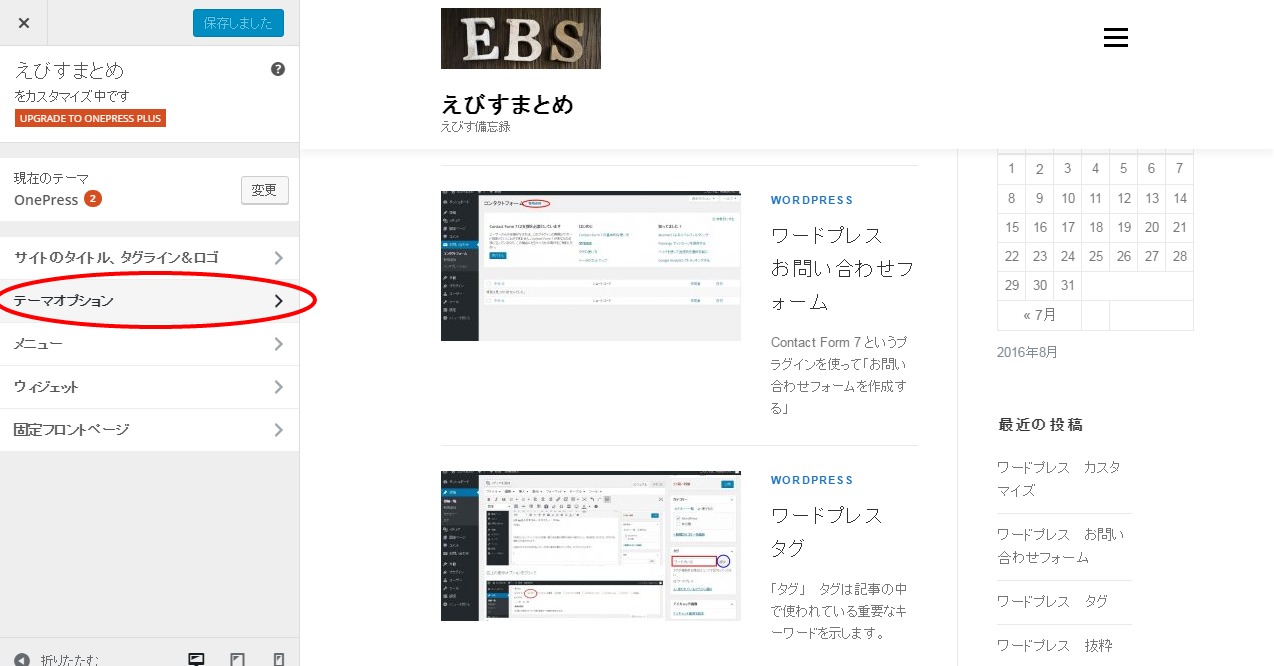
コメント コメントは承認制です。すぐに反映されませんので、ご了承ください。